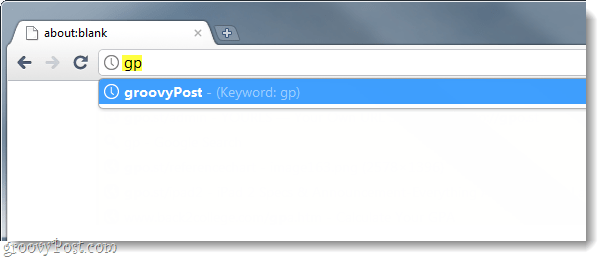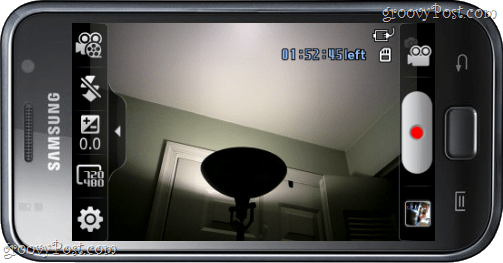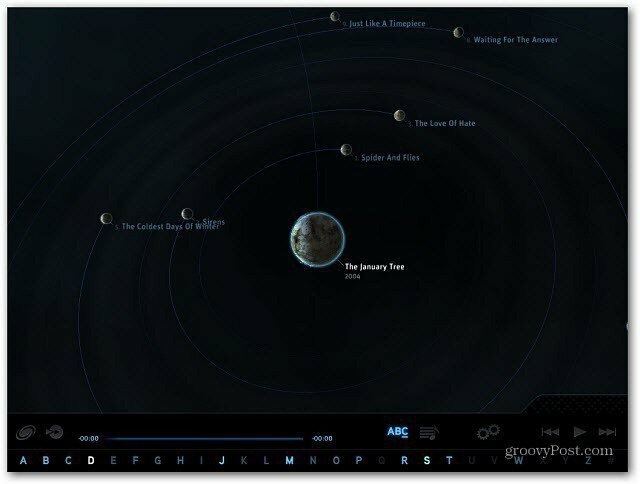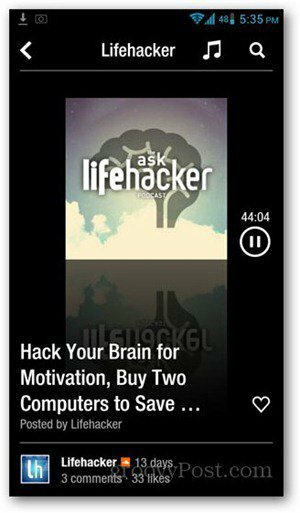Как да присвоите клавишен клавиш за бърз достъп до отметките на Google Chrome
Shortcuts Google Chrome Google / / March 19, 2020
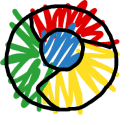
Търсите някои начини да направите Chrome по-ефективен? Знаете ли, че Chrome ви позволява да настройвате ключови думи URLS, което наистина се оказва пряк път за посещение на уебсайтове? За съжаление ключовите думи не могат да бъдат директно приложени към отметки, но можем да използваме лесна работа с базата данни на търсачката, за да съберем същия ефект.
Етап 1
В Chrome Типхром: // настройки / браузър в адресната лента. Сега Кликнете на Управление на търсачките… Бутон.
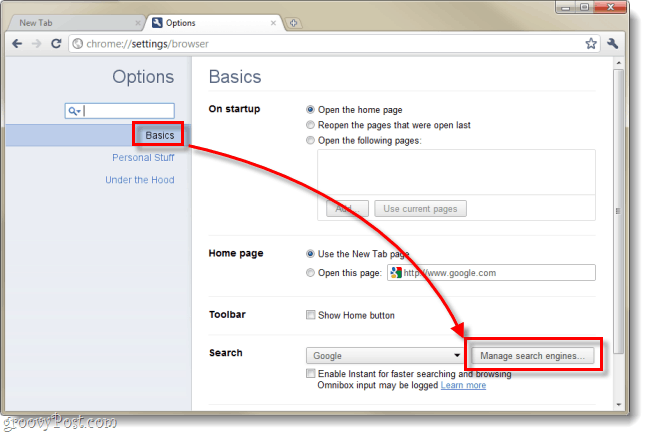
Стъпка 2
В полето за търсачка, което се показва, отидете на Други търсачки. Този списък се генерира автоматично от Chrome всеки път, когато използвате функцията за търсене на уебсайт. Средната колона съдържа преките пътища за ключови думи.
- Добавете нова търсачка - Това поле е за името на вашата отметка, можете да го наречете каквото искате.
- Ключова дума - Поставете тук своите клавиши за бърз достъп; можете да използвате 1 буква, 2 букви или каквото искате.
- URL адрес със% s на мястото на заявката - Уеб адресът на сайта, който искате да отметите.

За да добавите нов пряк път, просто попълнете празните интервали и задайте ключова дума към каквито клавиши за бърз достъп искате да използвате. В примерите за екранна снимка току-що добавих https://www.groovypost.com с името groovyPost и ключовата дума gp. Това означава, че всичко, което трябва да направя, е Тип gp в адресната лента и натиснете enter, Chrome автоматично ще премине към groovyPost.
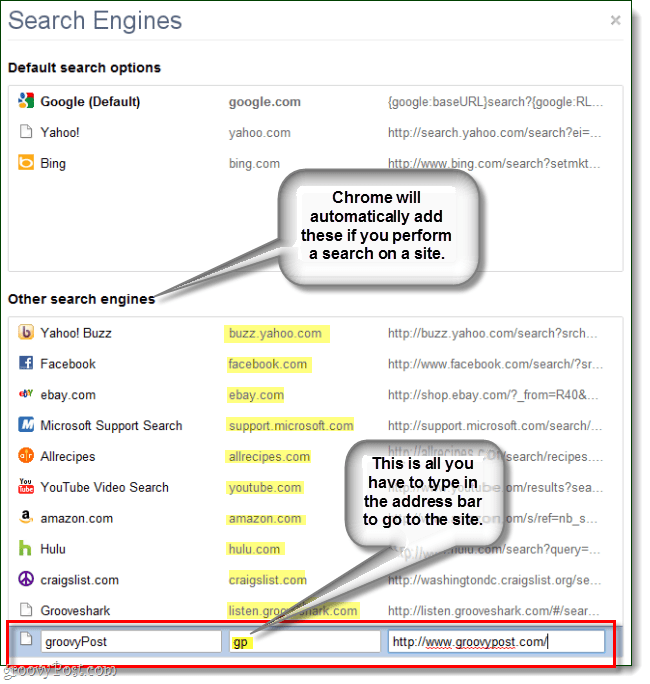
Можете също така да персонализирате автоматично генерираните преки пътища и да ги промените на каквото искате. Както е показано по-долу, настроих Hulu така, че всичко, което трябва да направя, е ТипН в адресната лента и натиснете Enter.
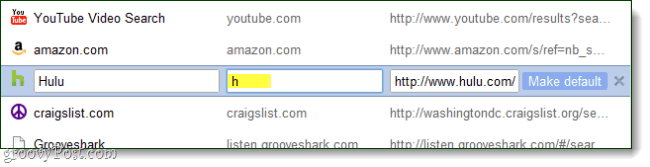
Свършен!
Сега вашите преки пътища са настроени. За да ги тествате, просто отидете до адресната лента и въведете своето ключова дума тогава Натиснете въведете. Вече би трябвало да можете да навигирате до любимите си уебсайтове, без да пишете целия им URL адрес. Освен това, вместо Кликването адресната лента всеки път, използвайте бърза клавиша!
Различни бързи клавиши за бърз избор на адресната лента в Chrome:
- Ctrl + L
- Alt + D
- F6